|
次に,この「逆」歯形を歯形レンダリングで確認をしますと図9.6となり,図8.11と同じ場所を拡大すると図9.7となり模様が逆転していることが解ります.
 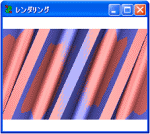
図9.6 歯形レンダリング4 図9.7 歯形レンダリング5
10. 歯形出力
生成した歯形は,DXFとIGESファイル(オプション)で出力することができます.図10.1に歯形出力フォームを図10.2に歯形作図例を示します.
 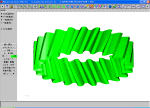
図10.1 歯形出力 図10.2 歯形作図(IGES)
11. 平歯車の歯形生成例
図3.1のラック工具創成歯形を選択し,図11.1の平歯車の「逆」歯形を生成する例を下記に示します.この歯車は1度製造されたものとして,その歯形検査結果が図11.3の歯形誤差グラフと図11.4の両歯面かみ合い誤差の検査結果を持つ歯車であったと仮定して計算を進めます.
歯すじ誤差は無いものとして図11.3の歯形誤差を本ソフトウエアの歯形修整グラフに入力し,両歯面かみ合い誤差の測定値を基にして図11.6の真円度修整を入力します.
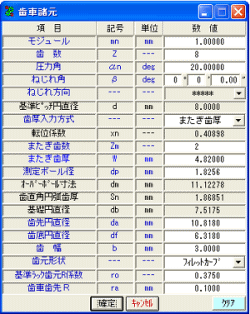
図11.1 歯車諸元
|